Die Firefox-Anpassung ist eines der Dinge, die uns von anderen Benutzern unterscheiden. Sie können das Thema des Teams, den unteren Rand des Desktops, das Erscheinungsbild der Maus usw. anpassen. Bei Browsern kann das Thema etwas komplexer werden , aber mit Hilfe von Plugins kann dies eine wirklich einfache Aufgabe sein. In Firefox gibt es auch eine Anpassungsoption, die uns bei Erweiterungen oder Add-Ons hilft, die die Möglichkeiten erweitern.
Im Fall von Firefox haben wir ein spezielles Add-On namens Kurzwahl, über das wir ausführlich sprechen werden, und wir werden erklären, wie es in Firefox installiert wird , um den Hintergrund des Browsers zu bearbeiten und so unseren Firefox mit dem Bild anzupassen, das uns am besten gefällt.
- Online-Synchronisierung
- Erstellen Sie eine Startseite in einer neuen Registerkarte
- Lesezeichen und Gruppen Organizer
- Benutzerdefinierte Zifferblätter und Hintergründe
- Wählt (Websites) mit mehr Benutzerhäufigkeit usw.
- Es verfügt über Hintergrundvorlagen für das Browserfenster
- Blockierung nach URL oder Domain
- Schnelle Erstellung von Wählscheiben oder Zugriff auf Websites
- Es hat 4 Miniaturgrößen, die groß, mittel, klein und fertig sind
- Anpassbare Hintergrundfarbe
- Funktionen Füllen, Anpassen, Dehnen, Kacheln und Zentrieren für die Bildanpassung
- Schriftgrößen und -farben sind anpassbar
- Option zum Aktivieren und / oder Deaktivieren des Titels oder der URL unter den Wählscheiben
- Option zum Aktivieren oder Deaktivieren von Flash, Silverlight und Javascript
- Es gibt verschiedene Möglichkeiten, die Seiten zu öffnen. Dies sind: auf der aktuellen Registerkarte in neu
- Registerkarte (Strg + Klicken), im Hintergrund (Strg + Umschalt + Klicken)
- Auf Gruppenebene können Sie Wählscheiben erstellen, löschen, bearbeiten und zu den Gruppen hinzufügen
- Verfügbar in verschiedenen Sprachen
Mit all diesen Funktionen sehen wir, wie FVD Speed Dial eine umfassende Lösung ist, um benutzerdefinierte Hintergrundeinstellungen in Firefox vorzunehmen, und jetzt zeigt Ihnen EinWie.com, wie Sie es verwenden.
Um auf dem Laufenden zu bleiben, abonniere unseren YouTube-Kanal! ABONNIEREN
Ändern Sie den Hintergrund in Firefox 2020
Zu Beginn öffnen wir Firefox und suchen nach “Firefox-Addons”:
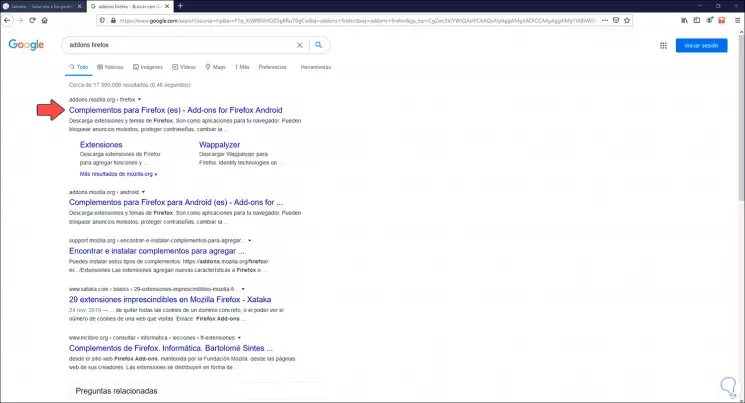
Wir wählen die entsprechende Option aus, in das Suchfeld oben rechts geben wir “Kurzwahl” ein:
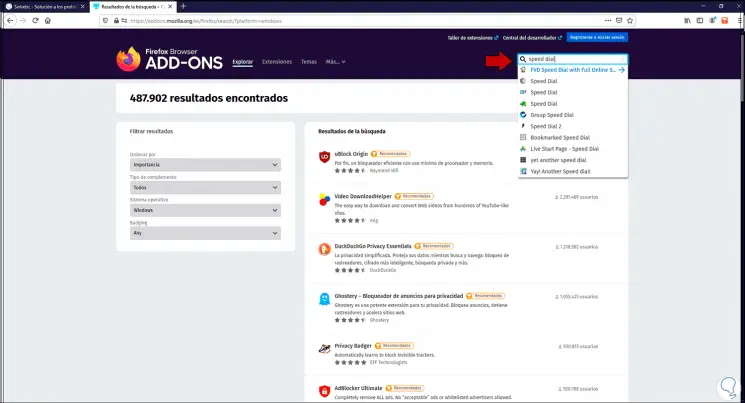
Innerhalb der angezeigten Ergebnisse klicken wir auf “FVD-Kurzwahl” und die Ergänzung wird geöffnet:
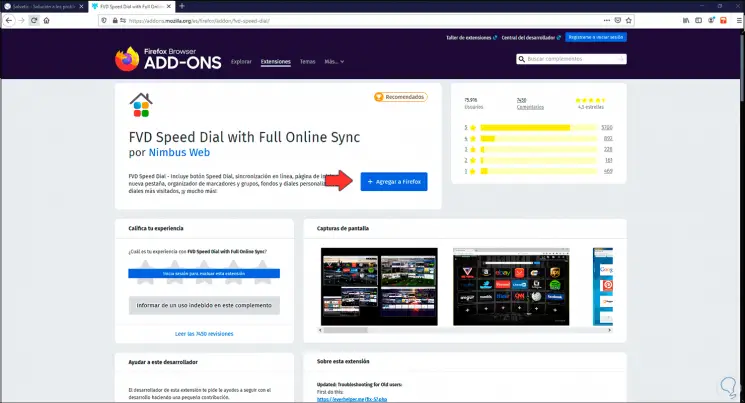
Wir klicken auf die Schaltfläche “Zu Firefox hinzufügen”, damit es in den Browser integriert werden kann:
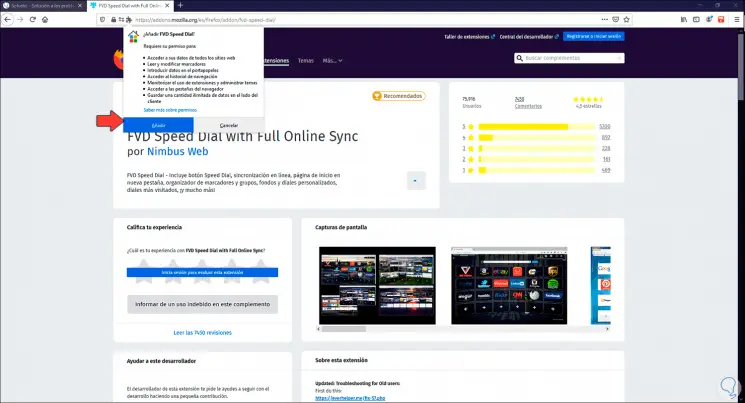
Wir bestätigen die Aktion durch Klicken auf “Hinzufügen”. Wir sehen das Ergebnis mit einer kurzen Einführung in die Ergänzung:
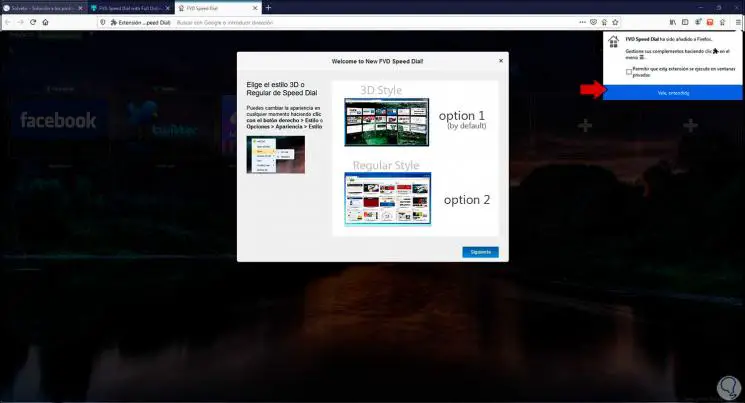
Wir klicken auf Weiter und sehen den letzten Schritt:
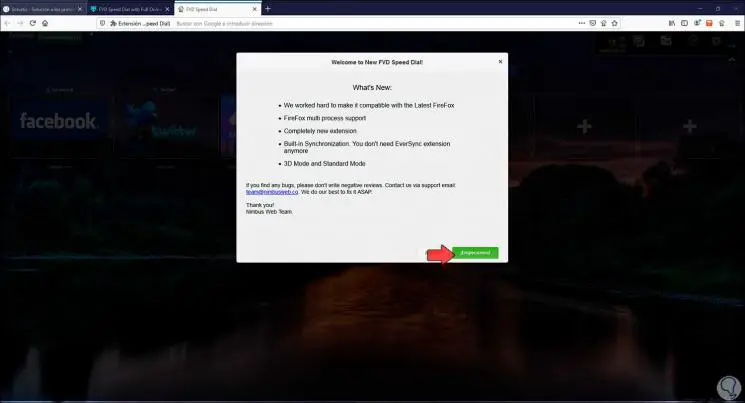
Wir klicken auf “Los geht’s” und sehen die Kurzwahlumgebung:
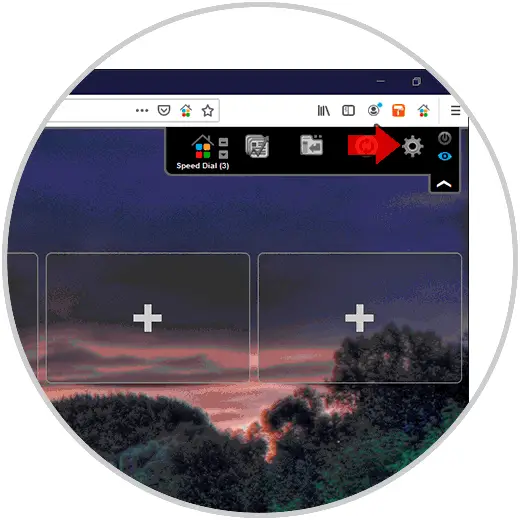
Um einen neuen Hintergrund zu erstellen, klicken wir auf das Ananassymbol und gehen im Popup-Fenster zum Abschnitt „Hintergrundoptionen“. Wir sehen Folgendes:
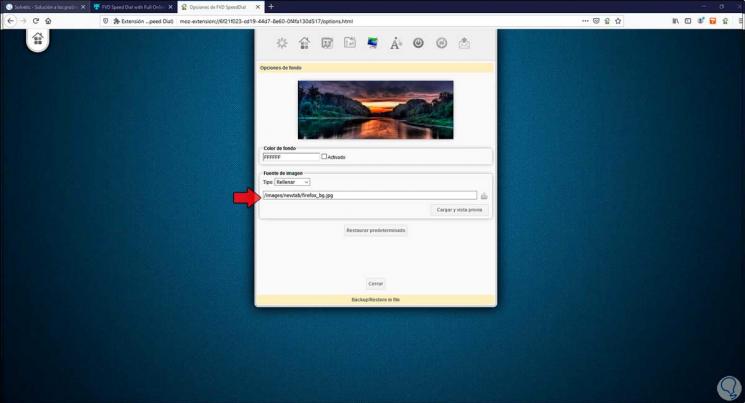
Wir klicken auf das Ordnersymbol, um herauszufinden, welches Bild in Firefox als Hintergrund festgelegt werden soll:
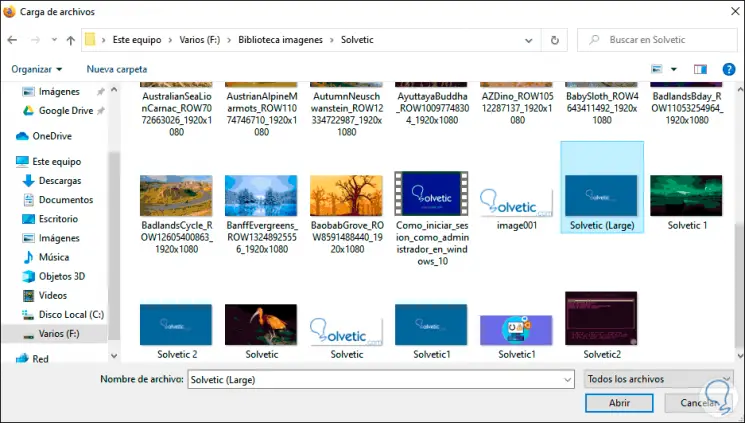
Wir klicken auf Öffnen, wenn es ausgewählt ist und es wird zur Ergänzung hinzugefügt:
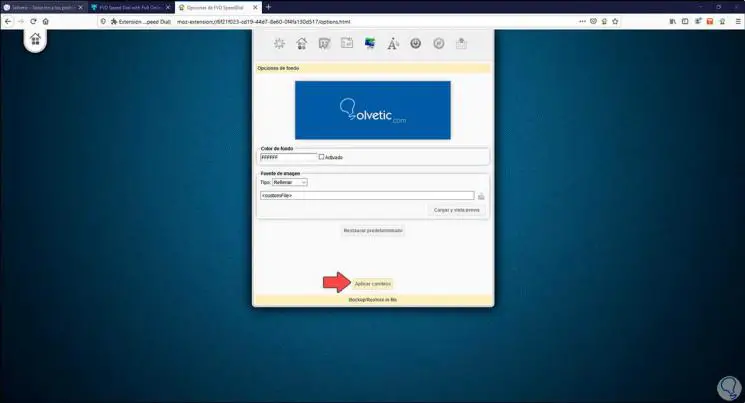
Um diesen Vorgang abzuschließen, klicken wir auf “Änderungen übernehmen”, schließen das Popup-Fenster und sehen das ausgewählte Bild als Hintergrund in Firefox:
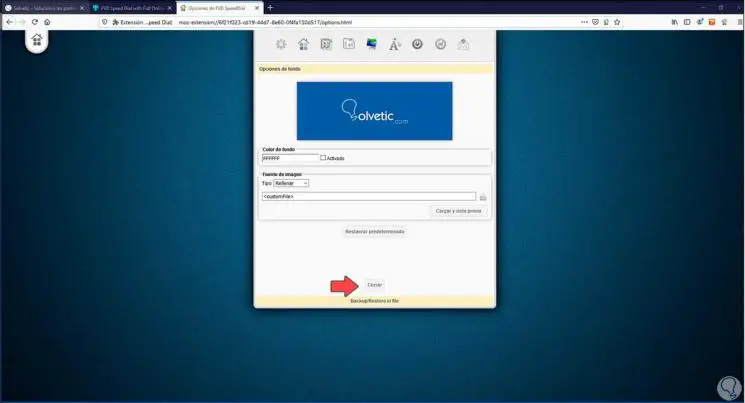
Als zusätzlichen Punkt ist es möglich, ein neues Wählrad oder eine neue Website auf dem Firefox-Bildschirm hinzuzufügen. Dazu klicken wir auf ein leeres Feld und geben im Popup-Fenster die URL der gewünschten Site ein:
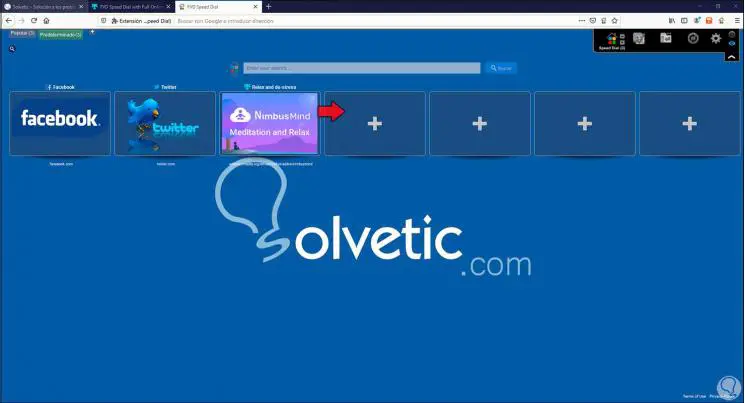
Wir klicken auf “Add Dial” und nach einem Moment sehen wir die Änderung reflektiert:
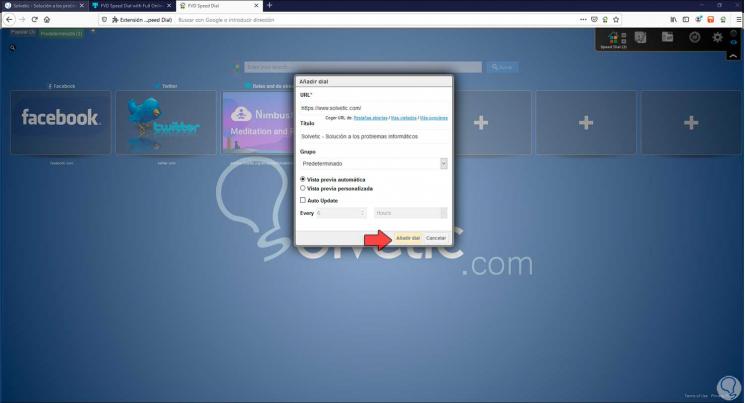
Wir werden unser neues Zifferblatt hinzufügen lassen.
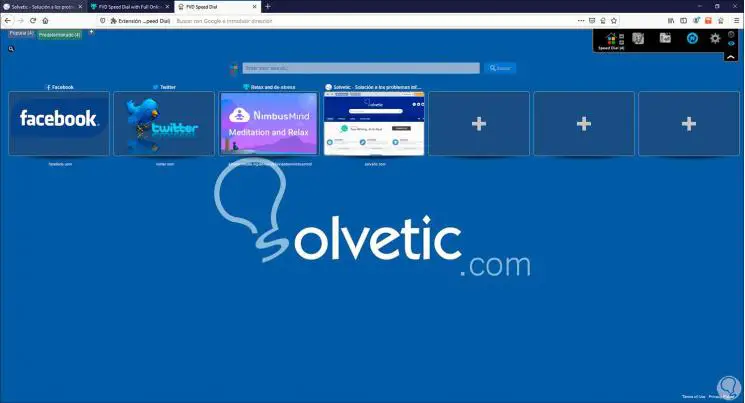
Dank dieses Add-Ons ist es möglich, das gewünschte Bild als Hintergrund in Firefox festzulegen und so unseren Firefox-Browser nach unseren Wünschen anzupassen.